爱奇艺App怎么截GIF?
1、点击视频中间。

2、然后选择右侧出来的“GIF”图标,如下图。

3、然后切换到“截GIF”界面。
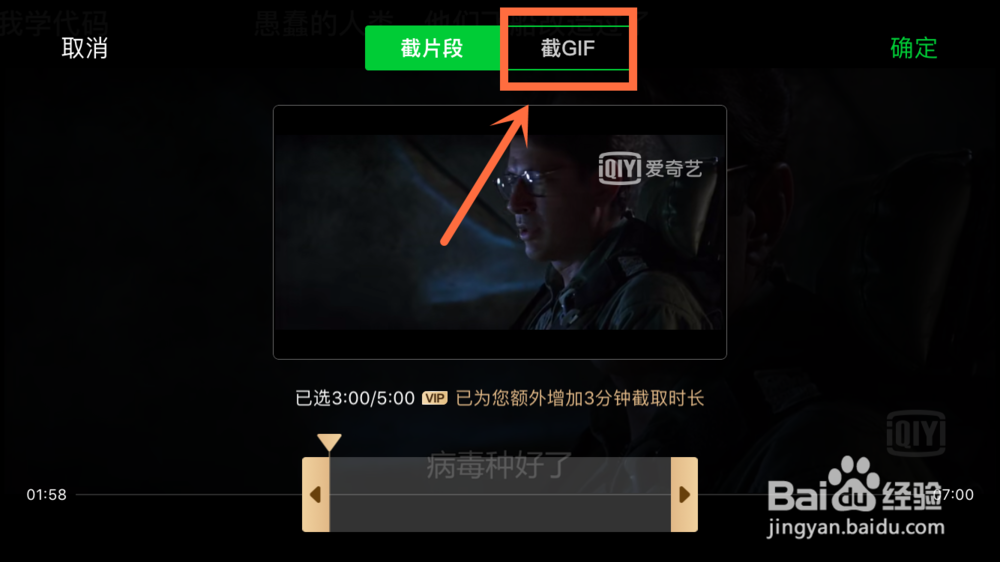
4、在下方设置开始和结束的画面,然后点击右上角的“确定”。
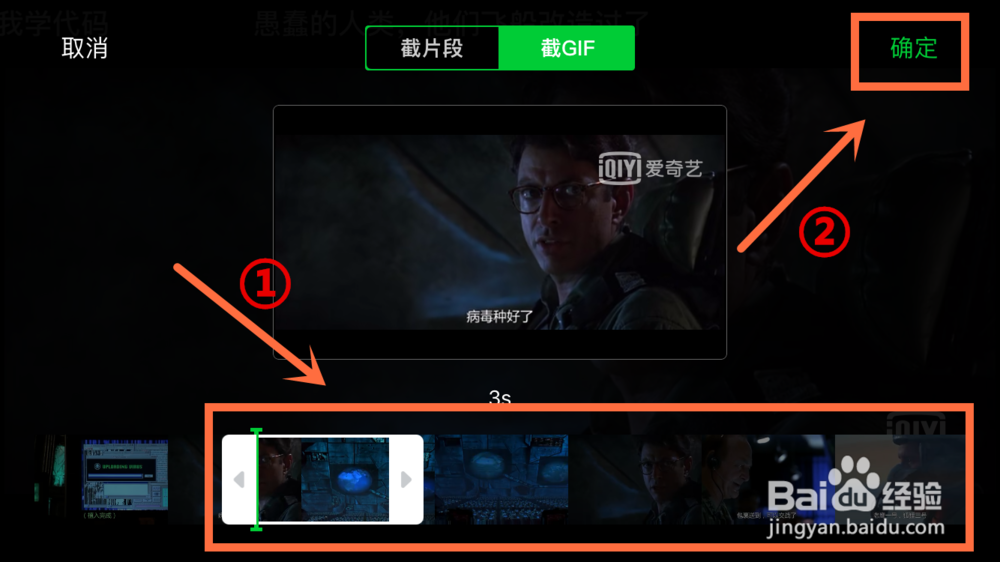
5、获取成功,可以使用右侧的“玩转GIF”,也可以选择下方的“分享”功能。
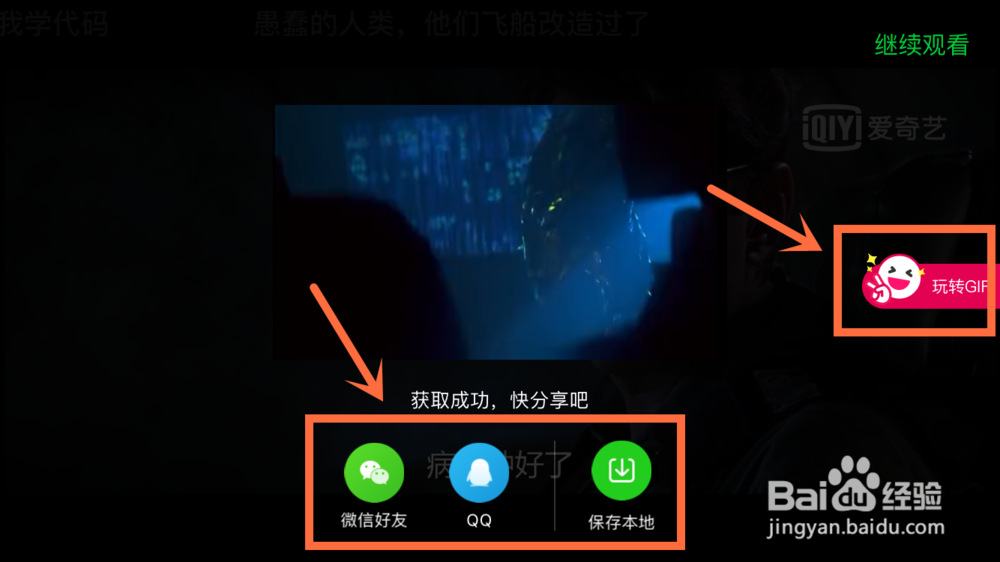
6、比如点击“QQ”分享。
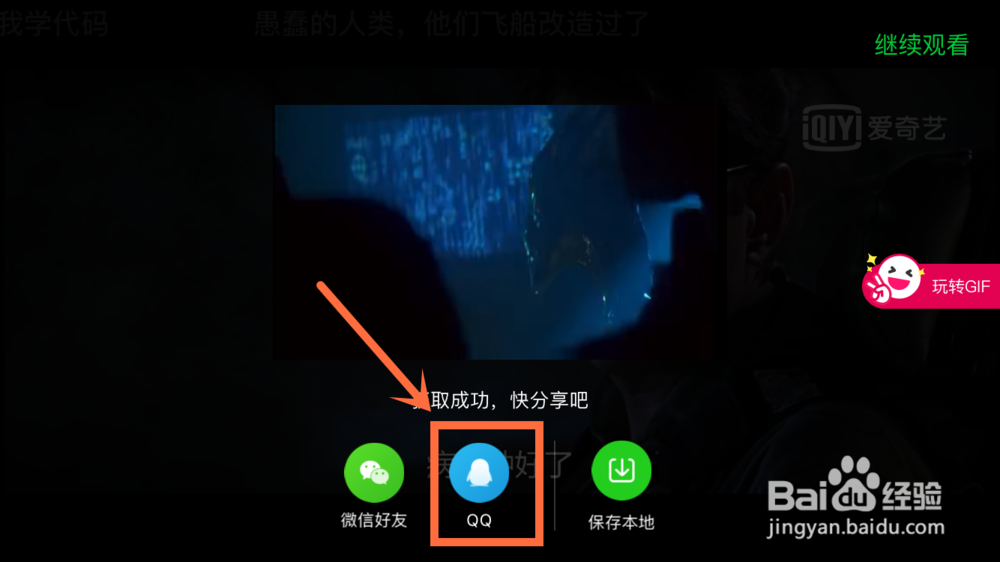
7、就会跳到QQ界面上去,选择好友。
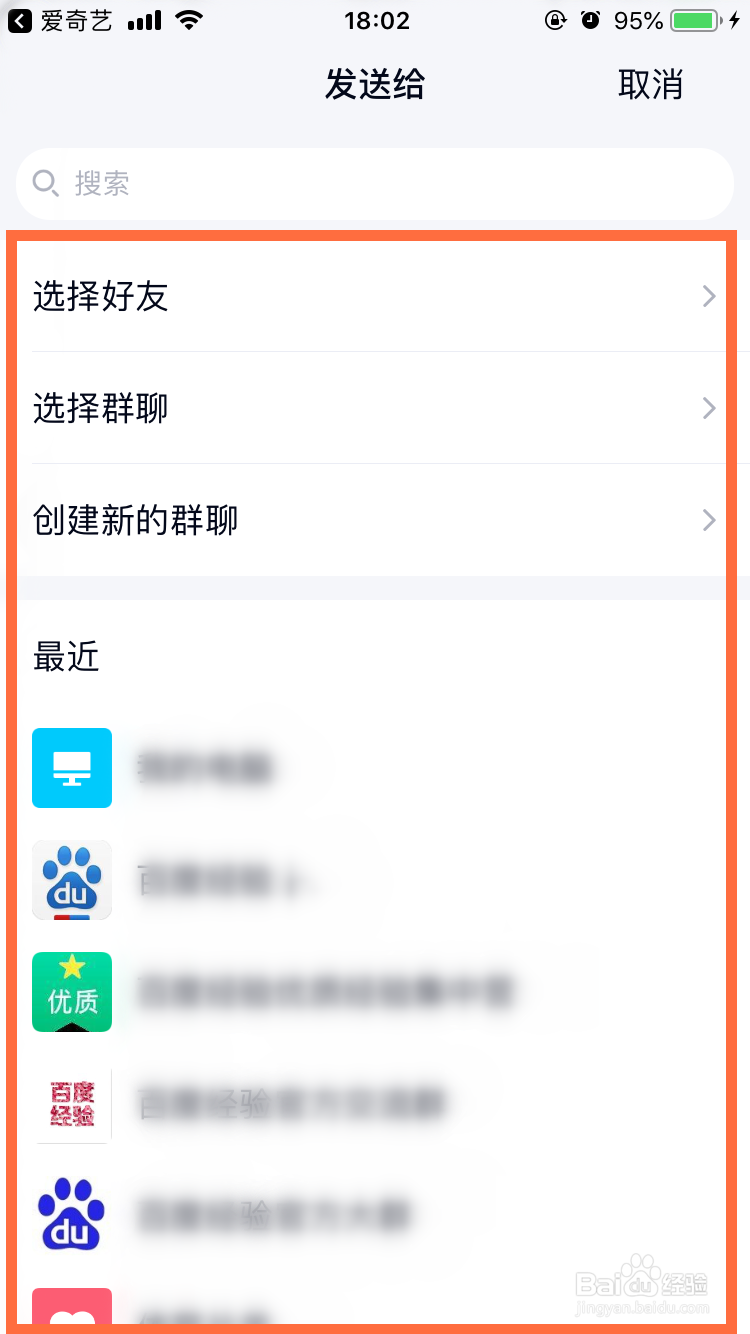
8、然后点击“发送”。
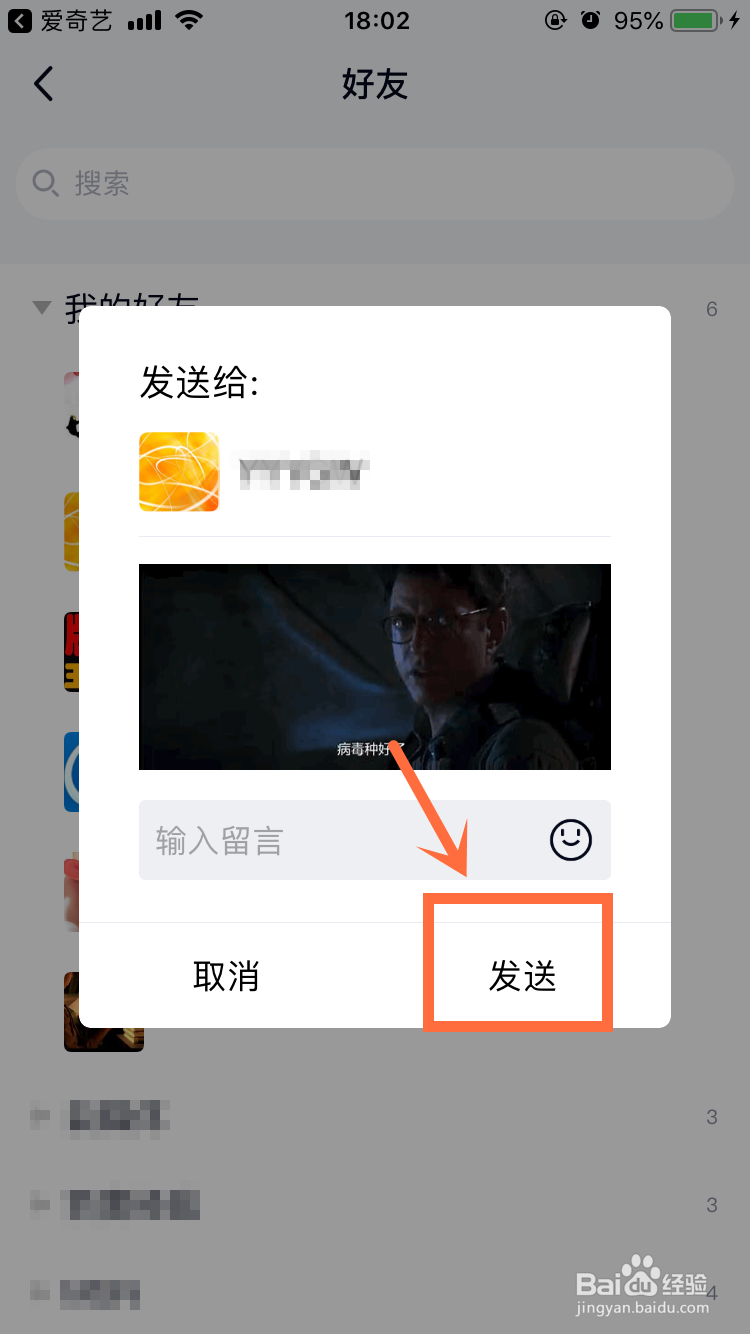
9、之后点击“留在QQ”,就可以查看刚刚截取的GIF了。
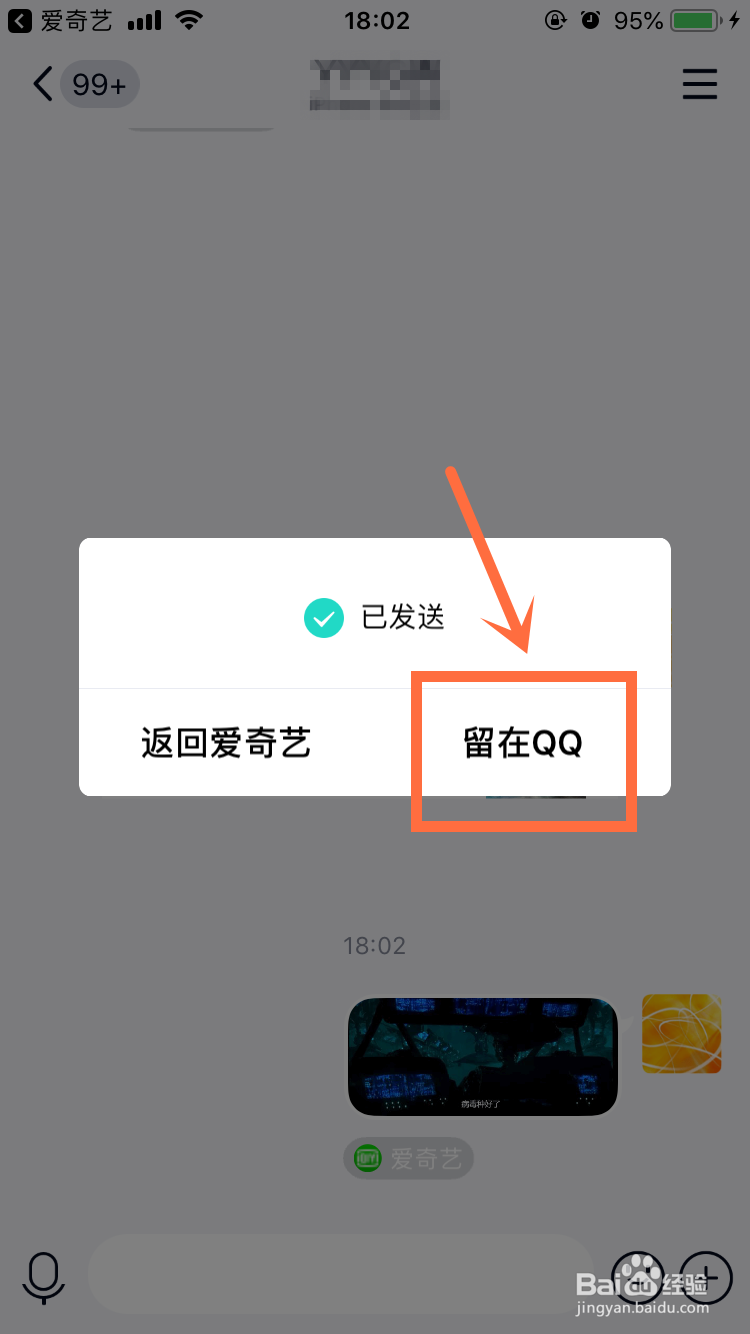
1、全文步骤总结:
1、在观看视频中央点击一下;
2、选择右侧“GIF”图标点开;
3、切换至“截GIF”;
4、调整开始结束画面;
5、确定;
6、选择玩转GIF;
7、或分享到微信、QQ、保存到本地。
声明:本网站引用、摘录或转载内容仅供网站访问者交流或参考,不代表本站立场,如存在版权或非法内容,请联系站长删除,联系邮箱:site.kefu@qq.com。
阅读量:112
阅读量:170
阅读量:72
阅读量:132
阅读量:101